Ahhoz, hogy a számítógép feloldásához szükség van egy segédprogram Kaspersky windowsunlocker

Ehhez Kaspersky Lab fejlesztett Kaspersky WindowsUnlocker segédprogram, amely segítségével kinyit a számítógépet, távolítsa el a vírust, és Trojan.Winlock zhoskogo tesztvezetés rosszindulatú programok.
Hogy feltárja a számítógép, meg kell:
a. A második számítógép, mert a zárolt számítógép nem tudja letölteni ezt a programot
b. USB flash meghajtó, a térfogata legalább 256 MB (a FAT32 fájlrendszert, ha telepítve van egy flash meghajtót, NTFS, meg kell formázni FAT32)
d. A program Kaspersky Rescue Disk USB Maker segítségével rögzítheti a lemezképet egy USB flash drive (letölthető a Kaspersky szerver)
Azt feltételezzük, hogy a második számítógép és egy USB flash meghajtó, azt találtuk, most töltse le a programot, és az út bekezdésben említett c és d, és közvetlenül a telepítés.
1. behelyezése a botot, és a program futtatásához írja a kép bekezdésben meghatározott d (rescue2usb.exe segédprogram).
2. A Kaspersky Rescue Disk USB kávéfőző, válassza ki a képet, hogy első lépésben letöltött c.
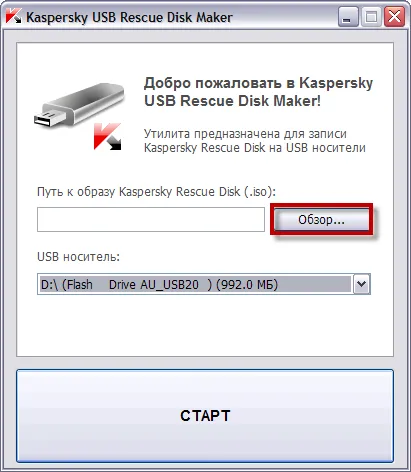
3. Ezután válassza ki a CSS-meghajtó, és nyomja meg a start gombot.
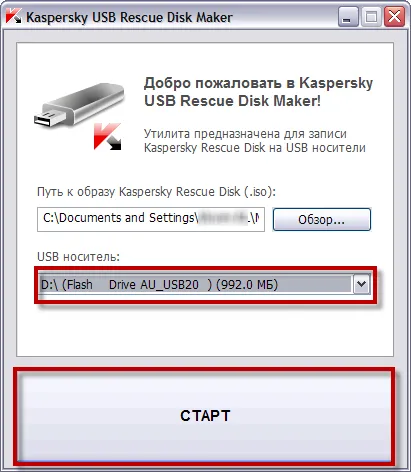
4. A kép felvétele után a botot húzza ki, és helyezze be a lezárt számítógép, laptop vagy netbook. Indítsa újra a számítógépet, és lépjen be a BIOS. Ehhez használja a törlés vagy az F2 gombot, amikor ezeket a kulcsokat nem tudta betölteni a BIOS, akkor próbáljon meg az F1, F10, F11, F12 (Csak információkat, hogy a BIOS hívás megtalálható elején az operációs rendszer betöltése). Vagy nézd meg a teljes cikket Mi a BIOS-t, hogy miért van rá szükség, hogyan lehet ez
5. A BIOS-beállítások közül lehet választani boot fülre, majd válassza ki az első elemet a boot lemez vagy az USB flash meghajtót egy másik „Cserélhető Devices” (az szükséges, hogy az operációs rendszer betöltése a merevlemez-meghajtót a számítógép f és flush).
6. Indítsa újra a számítógépet, majd az operációs rendszer betöltése USB-meghajtóról lásd:
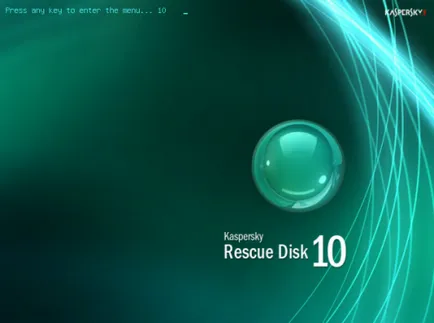
7. Ezután válassza ki a nyelvet, és nyomja meg az Entert.

8. Olvassa el a licencszerződést, és nyomja meg az „1”.
9. Most válassza ki a tételt: "A Kaspersky Rescue Disk. Graphic Mode"
10. Miután az operációs rendszer elindult a grafikus üzemmódban válassza a gombot „K”, amely a bal alsó sarokban, majd kattintson a „Terminal”. Az írási terminál #Windowsunlocker.
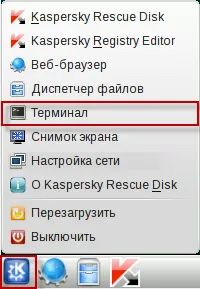
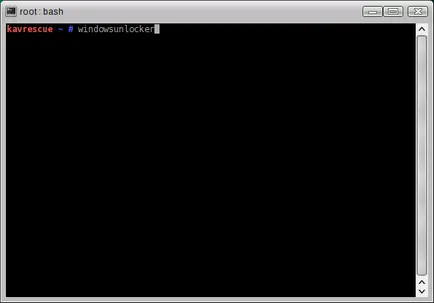
11. Ezután meg kell választani az "1 - Unlock Windows".

12. Most meg kell menteni egy másolatot a boot szektorok, válassza a 2. pont ( „2 - másolatának mentése boot szektorokat”)
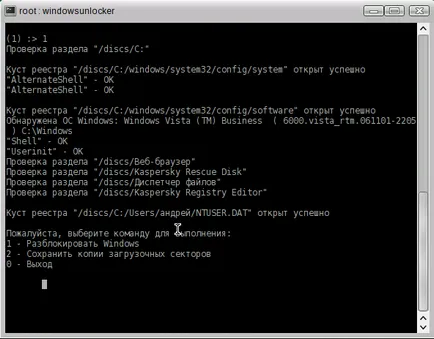
14. A tisztítás után a registry szükséges távolítsa el a maradék zsarolás-blokkoló a számítógépről. Ebből a célból a kötelező működtetni kell átkutat számítógép segítségével Kaspersky Rescue Disk (parancsikon az asztalon).
15. Miután egy nagyon hosszú check túlterhelése a számítógépet, és ellenőrizze, hogy a számítógép ki van oldva.